Kuinka soittaa neuvottelupuhelu iPhonessa
Nykyisen COVID-19- pandemian valossa useimmat ihmiset etsivät helpompia tapoja kommunikoida perheen, ystävien tai työtovereiden kanssa, etenkin kotona työskentelevien. Yksi nopeimmista tavoista tehdä tämä on neuvottelupuhelut.
Neuvottelupuhelu on istunto, jossa monet ihmiset kommunikoivat samanaikaisesti äänen tai videon välityksellä. Neuvottelupuhelu on helppoa iPhonella sen sijaan, että käyttäisit maksullista neuvottelupuhelupalvelua, joka edellyttää soittamista erityisiin puhelinnumeroihin, muistaa pitkät pääsykoodit ja/tai maksaa palvelusta.

Palvelu on kuitenkin i Phonessasi(Phone) osa laitteeseen esiasennettua (pre-installed on the device)Puhelin(Phone) - sovellusta, joka tukee enintään viittä soittajaa, mukaan lukien sijainnistasi, laitteestasi ja matkapuhelinoperaattoristasi riippuen.
Kaikki tämä helpottaa neuvottelupuhelun nopeaa perustamista. Mutta miten se alun perin asetetaan?
Kuinka soittaa neuvottelupuhelu iPhonessa(How To Conference Call On An iPhone)
Voit käyttää neuvottelupuhelua iPhonessa kolmella tavalla:
- Käytä Puhelin-sovellusta.
- Ryhmäkeskustelu FaceTimen kautta.
- Neuvottelupuhelusovelluksen käyttäminen.
Käytä Puhelin-sovellusta(Use The Phone app)

iPhonellasi voit soittaa jopa viidelle henkilölle samanaikaisesti ilman, että he tarvitsevat mitään muuta kuin puhelinta, olipa kyseessä Android - laite, iPhone tai lankapuhelin. Tässä ovat vaiheet, jotka sinun on suoritettava neuvottelupuhelun muodostamiseksi iPhonessa. Ne voivat vaihdella iOS-version mukaan, mutta sinulla on silti ilmaisia neuvottelupuheluita laitteellasi.
Avaa iPhonen aloitusnäytössä Puhelin(Phone) - sovellus ja soita ensimmäiselle henkilölle tavalliseen tapaan. Kun hän vastaa, napauta näytöllä Lisää puhelu(Add Call) ja valitse puhelinluettelosta seuraava henkilö, jonka haluat lisätä. tai valitse heidän numeronsa näppäimistöltä.

Kun olet muodostanut yhteyden toiseen vastaanottajaan, napauta Yhdistä puhelut(Merge Calls ) näytöllä yhdistääksesi kaikki puhelut yhdeksi neuvottelupuheluksi. Näet, että kaikki puhelut yhdistyvät näytölläsi yhdeksi riviksi.

Seuraavaksi napauta Lopeta(End ) lopettaaksesi neuvottelupuhelun. Tämä lopettaa kaikki puhelut jokaiselle osallistujalle kerralla.

Huomautus(Note) : Voit lisätä enintään viisi henkilöä mukaan lukien, jos sinun on tehtävä enemmän kuin kolmisuuntainen puhelu.
Jos saapuva puhelu tulee, kun puhut puhelimessa muiden kanssa, voit yhdistää molemmat linjat luodaksesi uuden neuvottelun. Voit tehdä tämän napauttamalla Pito ja hyväksy(Hold & Accept) puhelimen näytön oikeasta alakulmasta, kun se alkaa soida, ja aseta ensimmäinen puhelu pitoon avataksesi uuden linjan sinulle soittavan henkilön kanssa.

Napauta Yhdistä puhelut(Merge calls ) yhdistääksesi puhelut yhdeksi neuvottelupuheluksi.

Huomautus(Note) : Voit napauttaa Lähetä vastaajaan(Send to Voicemail) hylätäksesi kaikki muut saapuvat puhelut, jos et halua hyväksyä niitä, tai napauttaa Hylkää(Decline) , jos puhelimesi sopimuksessa ei ole puhepostia.

Jos kuitenkin napautat Lopeta ja hyväksy(End & Accept) , lopetat käynnissä olevan puhelun ja hyväksyt saapuvan puhelun välittömästi.
Kuinka hallita yksittäisiä ihmisiä neuvottelupuhelussa iPhonessa(How To Manage Individual People In a Conference Call On An iPhone)
Voit sulkea ihmiset pois neuvottelupuhelusta yksitellen tai puhua yksityisesti puhelussa olevien henkilöiden kanssa. Tästä on hyötyä, kun et halua lopettaa puhelua kokonaan kaikille osallistujille samanaikaisesti tai jos haluat vain välittää joitain yhdelle osallistujalle tärkeitä tietoja.
Voit tehdä tämän napauttamalla sinistä i- painiketta näytön oikeassa yläkulmassa, kun olet yhdistänyt puhelut neuvottelupuheluksi.

Puhelimesi näytöllä näkyy luettelo kaikista puhelun osallistujista. Jos haluat keskustella tietyn osallistujan kanssa erikseen, napauta Yksityinen(Private) . Tämä avaa erillisen linjan sinulle ja kyseiselle soittajalle keskustellaksesi yksityisesti, mutta voit palauttaa hänet takaisin neuvottelupuheluun napauttamalla Yhdistä(Merge) .
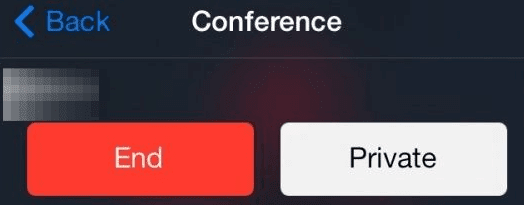
Jos haluat poistaa jonkun nimen neuvottelupuhelusta avaamatta erillistä yksityistä keskustelua, napauta Lopeta(End) .

Voit myös mykistää itsesi neuvottelupuhelusta, jos et halua muiden kuulevan sinua puhelun aikana. Voit silti kuulla muut osallistujat, mutta voit poistaa mykistyksen aloittaaksesi puhumisen uudelleen. Tämä on hyödyllistä, jos sinun on puhuttava jonkun muun kanssa, joka ei ole osa puhelua, mutta on fyysisesti vieressäsi ilman, että meneillään oleva neuvottelupuhelu keskeytyy.
Voit tehdä tämän napauttamalla Mykistä(Mute) mykistääksesi itsesi, ja kun haluat puhua, napauta sitä uudelleen.

Neuvottelupuhelun ei kuitenkaan pitäisi estää sinua käyttämästä muita iPhonesi sovelluksia(accessing other apps on your iPhone) . Voit silti käyttää niitä puhelun aikana, mutta varmista, että napautat Kaiutin Puhelin- sovelluksessa (Speaker),(Phone) jotta voit silti kuulla, mitä muut osallistujat sanovat puhelun aikana.
Voit tehdä tämän painamalla aloituspainiketta(Home ) (iPhone 8 tai vanhempi) tai pyyhkäisemällä ylös puhelimen näytön alareunasta avataksesi aloitusnäytön(Home) . Sieltä voit avata haluamasi sovellukset, surffata verkossa ja suorittaa muita toimintoja puhuessasi puhelimessa.
Voit milloin tahansa palata puheluun avaamalla Puhelin -sovelluksen tai napauttamalla (Phone)vihreää palkkia(green bar) (iPhone 8 tai vanhempi) tai vihreää kuplaa(green bubble) puhelimen näytön yläosassa.
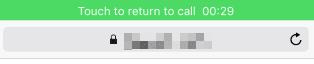
Huomautus(Note) : Jos haluat nauhoittaa neuvottelupuhelun iPhonella, voit tehdä sen käyttämällä Apple Voice Memos -sovellusta tai vaihtoehtoisia äänentallennussovelluksia iPhonelle( alternative voice recording apps for iPhone) .
Voit myös napauttaa Vaihda puhelut(Swap Calls) vaihtaaksesi kahden puhelun välillä ilman, että molemmat ovat neuvottelupuhelussa.

Mitä tehdä, jos et voi soittaa(Conference Call) neuvottelupuhelua iPhonella
Jos et pysty lisäämään tai yhdistämään uusia puheluita iPhonellasi neuvottelupuhelun muodostamiseksi, voit tehdä seuraavasti:
- Tarkista operaattoriltamme, tarjoavatko he konferenssipuheluita verkossasi.
- Aloita(Start) jokainen puhelu itse varmistaaksesi, että puhelimesi ei yhdistä puheluita – saapuvia ja lähteviä.
- Jos Lisää puhelu(Add Call) -painike puuttuu tai näkyy harmaana, aseta nykyinen puhelu pitoon ja valitse toinen numero näppäimistöllä. Napauta täältä Yhdistä(Merge) yhdistääksesi kaikki puhelut neuvottelupuheluksi.
- Napauta Settings > Cellular > Cellular Data Options ja napauta Ota LTE käyttöön(Enable LTE) . Poista seuraavaksi VoLTE- tai WiFi -puheluasetukset käytöstä, koska ne eivät välttämättä toimi konferenssipuhelun kanssa. Saatat nähdä nämä vaihtoehdot alueestasi tai operaattoristasi riippuen.
- Käytä FaceTimea(Use FaceTime) vain ääni- tai videoryhmäkeskustelun aloittamiseen, jos et saa neuvottelupuheluita toimimaan iPhonellasi niin kauan kuin kaikki osallistujat käyttävät Apple - laitteita.
Onko muita menetelmiä, joita käytät neuvottelupuheluihin iPhonellasi? Jaa kanssamme alla olevassa kommentissa.
Related posts
Kuinka korjata iPhone-puhelu epäonnistui -virhe
Korjaus, kun iPhonesi puhelujen määrä on alhainen
Ota Cloud Backup käyttöön Microsoft Authenticator -sovellukselle Androidissa ja iPhonessa
Liitä iPhone Windows 10 -tietokoneeseen Microsoft Remote Desktopin avulla
Valokuvia ei voi tuoda iPhonesta Windows 11/10 -tietokoneeseen
iPhone ei vastaanota tekstiviestejä? 8 tapaa korjata
Kuinka korjata "iTunes ei voinut muodostaa yhteyttä tähän iPhoneen. Arvo puuttuu” Virhe
Kuinka ladata YouTube-videoita iPhone-kameran rullaan
Kuinka muuttaa videosta live-valokuva
Oranssin/vihreän pisteen korjaaminen iPhonessa, joka ei katoa
Mitä tapahtuu, kun estät numeron iPhonessa
Korjaa iTunes Error 0xE8000003 Windows 10:ssä, kun liität iPhonen
6 parasta mikrofonia iPhonelle
Kuinka poistaa kalenterin roskaposti iPhonesta
5 parasta peliä iPhonelle [2020]
Saako "Tätä lisälaitetta ei ehkä tueta" iPhonessa? 7 tapaa korjata
Käynnistyykö iPhone jatkuvasti uudelleen? 10 tapaa korjata
Kuinka vaihtaa Windows Phonesta iPhoneen: Vaiheittainen opas
Kuinka asettaa Microsoft Edge oletusselaimeksi iPhonessa tai iPadissa
8 parasta tapaa korjata iPhonen hotspot, joka ei toimi Macissa
